自分のサイトで「このページは存在しません」というエラーメッセージを見たことはありませんか?
そんなリンク切れを防ぐために、WordPressプラグイン「Broken Link Checker」をご紹介していきます。
この記事では、そのインストール方法や設定方法、使い方を詳しく説明します。
Broken Link Checkerとはどんなプラグイン?
Broken Link Checkerは、WordPressサイト内のリンク切れを自動でチェックしてくれるプラグインです。
リンク切れがあるとSEOに悪影響を与えることがありますが、このプラグインを使うと、リンク切れを素早く発見し、修正や削除が簡単にできます。
初心者でも使いやすく、サイトの健全性を保つのに便利なツールです。
Broken Link Checkerのインストール方法
ここからは、「Broken Link Checker」のインストール方法を紹介していきます。
WordPress管理画面にログイン
まずは、ブログにログインしましょう!
プラグインの新規追加
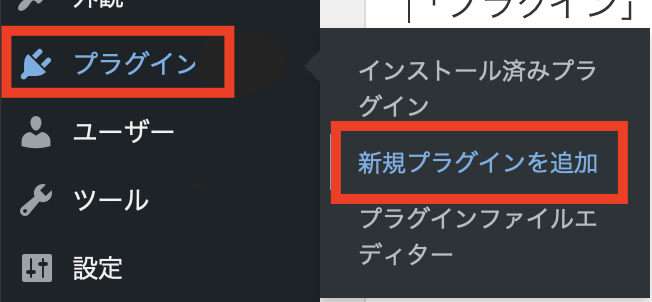
【プラグイン】から【新規プラグインを追加】をクリックします。
「Broken Link Checker」を検索してインストール
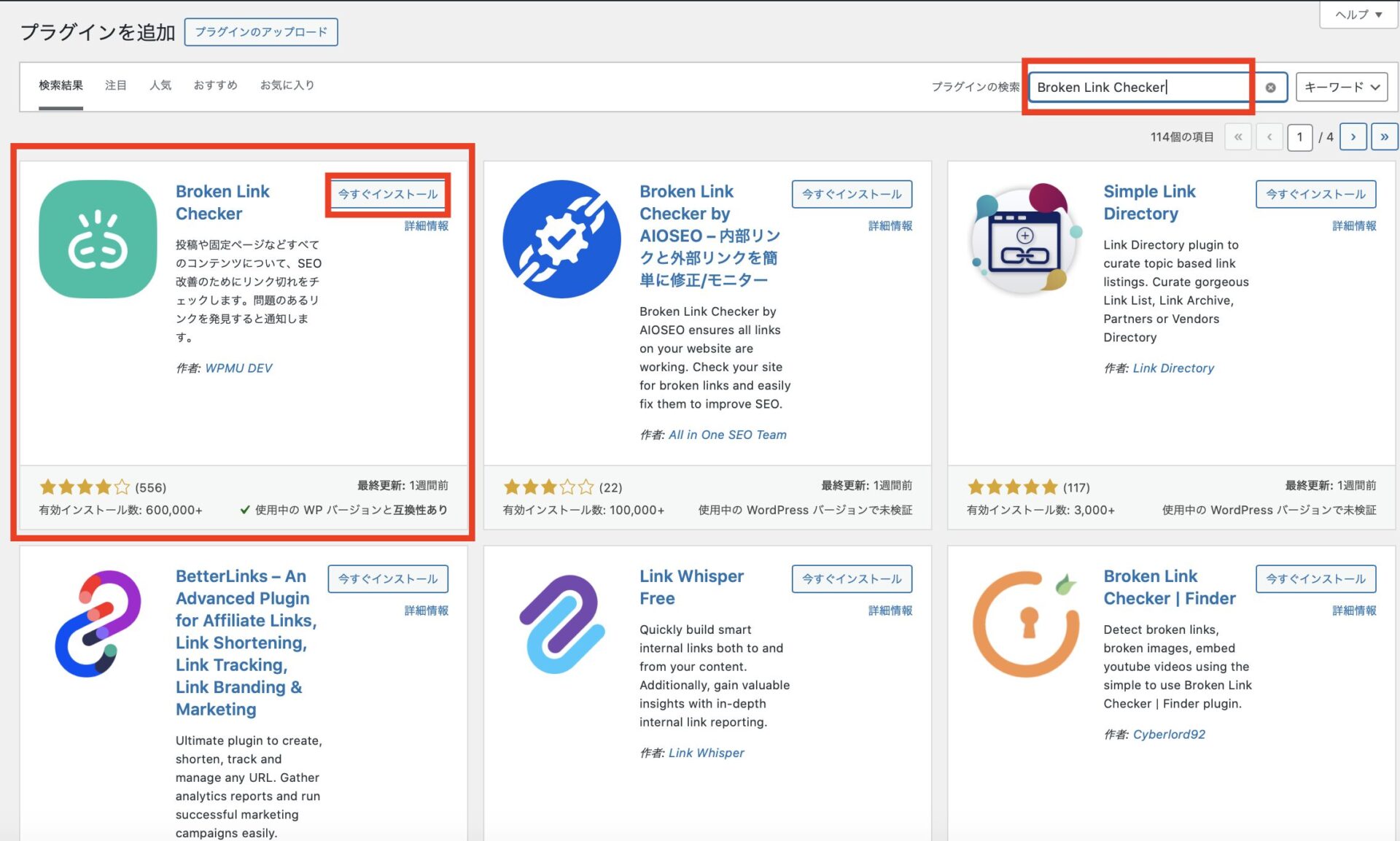
Screenshot
検索窓で【Broken Link Checker】と検索し、【今すぐインストール】をクリックします。
インストール完了後、「有効化」
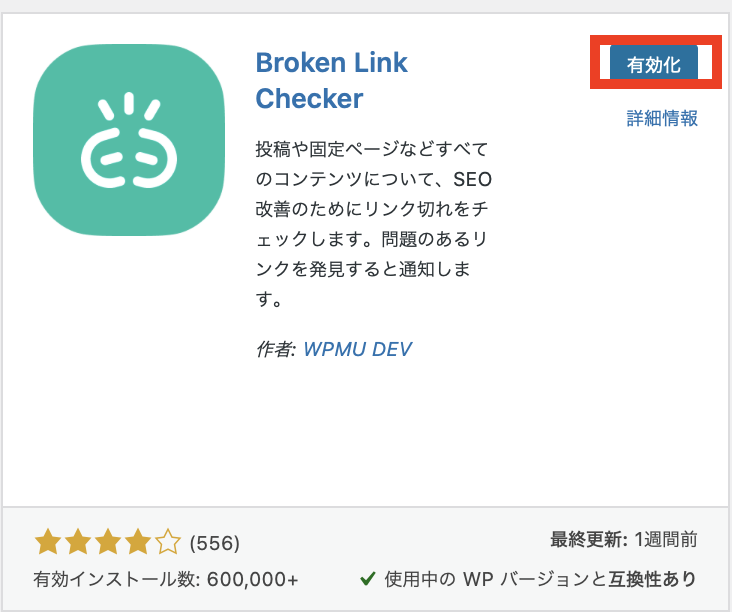
インストールが完了したら「有効化」をクリックしてプラグインを有効にします。
これで準備は完了です!
Broken Link Checkerの設定方法
次に、リンク切れの検出条件などの設定を行います。
初期設定のままで問題ありませんが、どんな設定があるのか項目は、きちんと確認していきましょう。
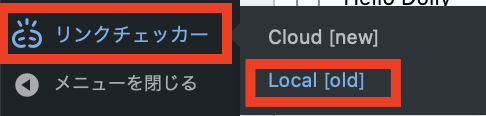
WordPressの管理画面から【リンクチェッカー】を選択し、【Local[old] 】に進みます。
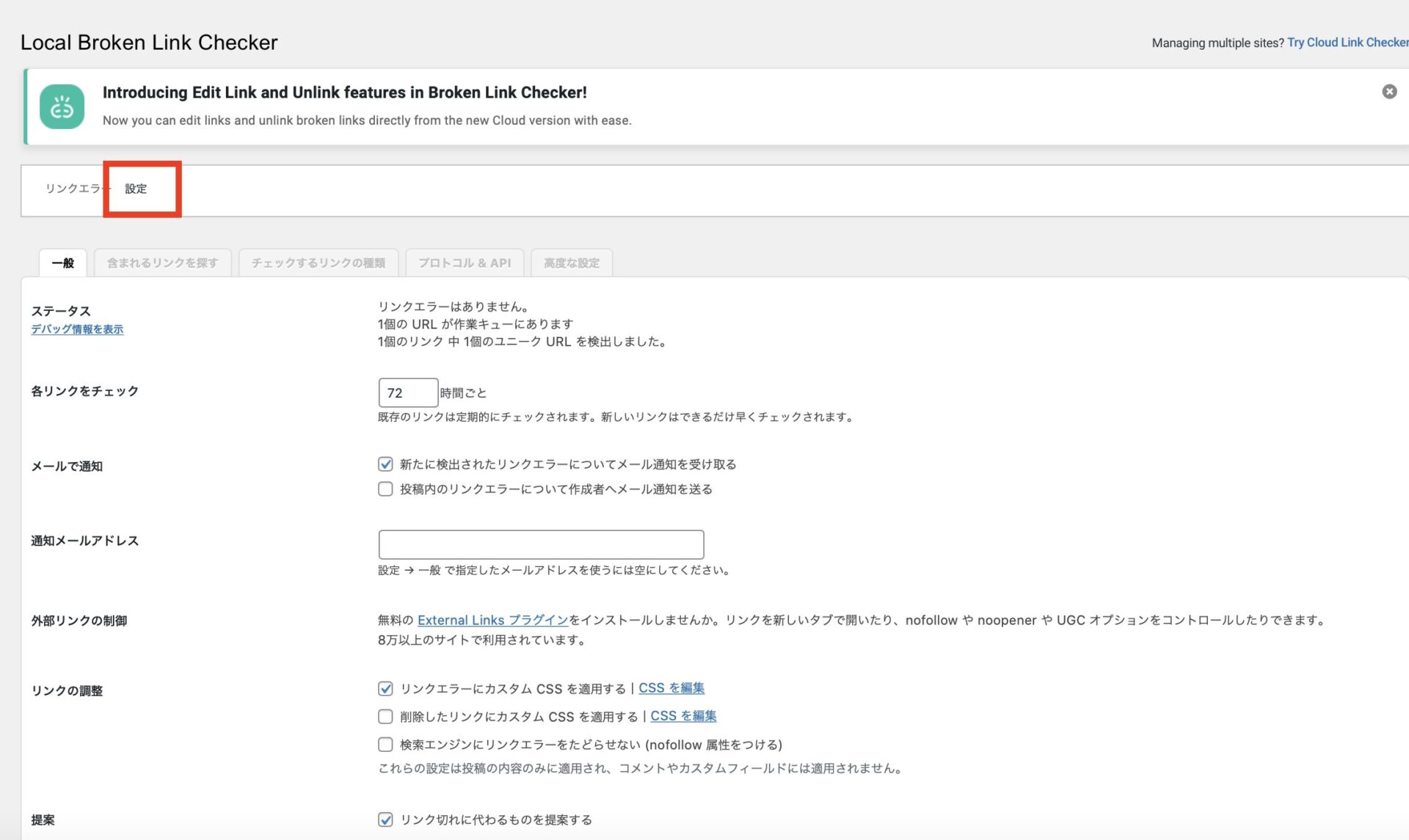
「設定」タブをクリックすると設定ページが表示されます。
一般設定
基本的な設定を行う事ができます。
基本は初期設定のままいじる事はありませんが、項目ごとに設定のポイントを説明していきます。
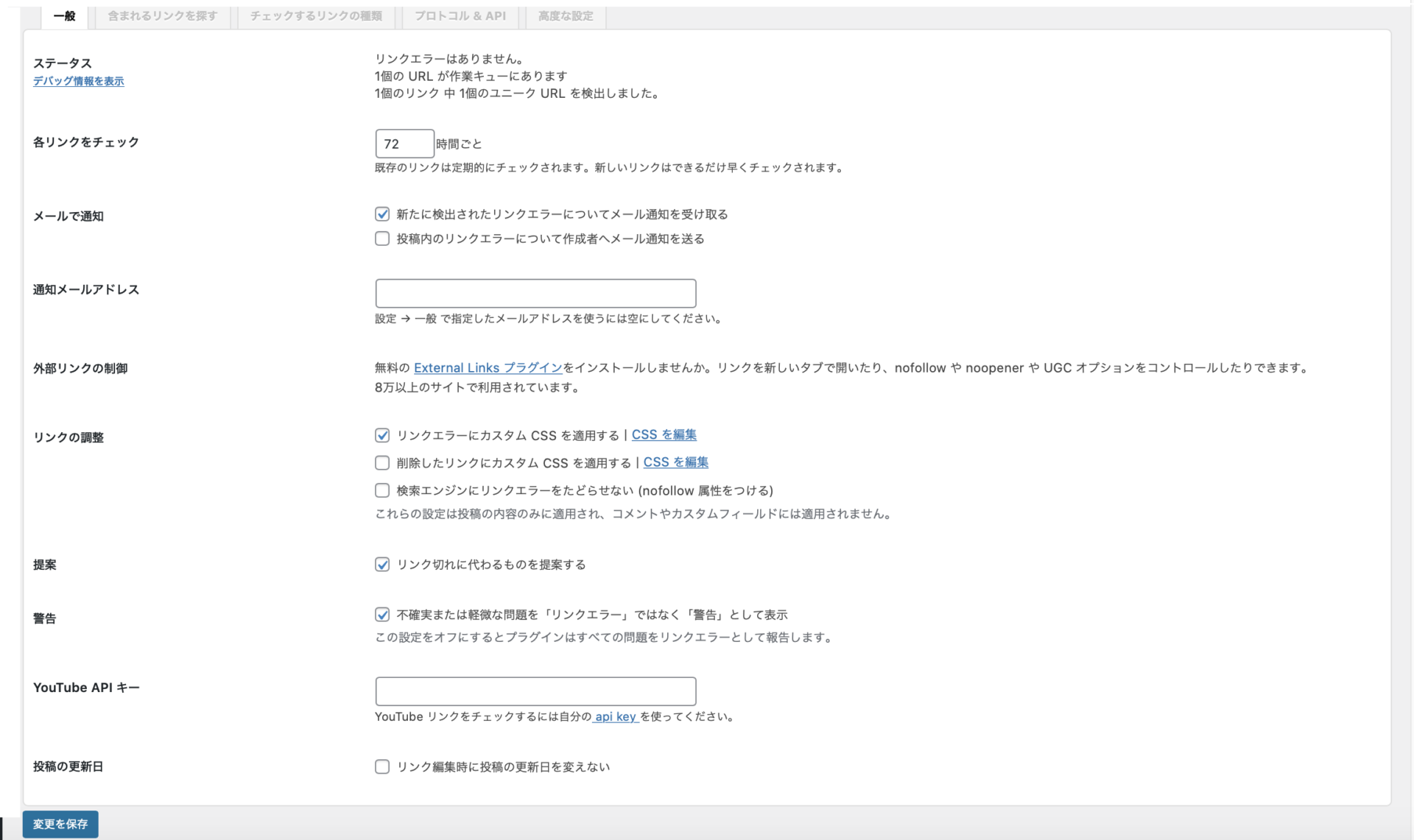
・ステータス: リンク切れやエラーが発生していないかを教えてくれます。
・各リンクをチェック: リンクをチェックする頻度を設定します。初期設定は72時間です。
・メールで通知: リンク切れが発生した際にメールで通知してくれますが、ダッシュボードからも確認できるので、メール通知はオフにしても良いでしょう。
・リンクの調整: 初期設定のままでOKです。「リンクエラーにカスタムCSSを適用する」にチェックが入っていますが、これはリンク切れが発生した時にエラーメッセージを表示するためのものです。
含まれるリンクを探す
サイト内のどのページのリンクをチェックするかを指定できます。
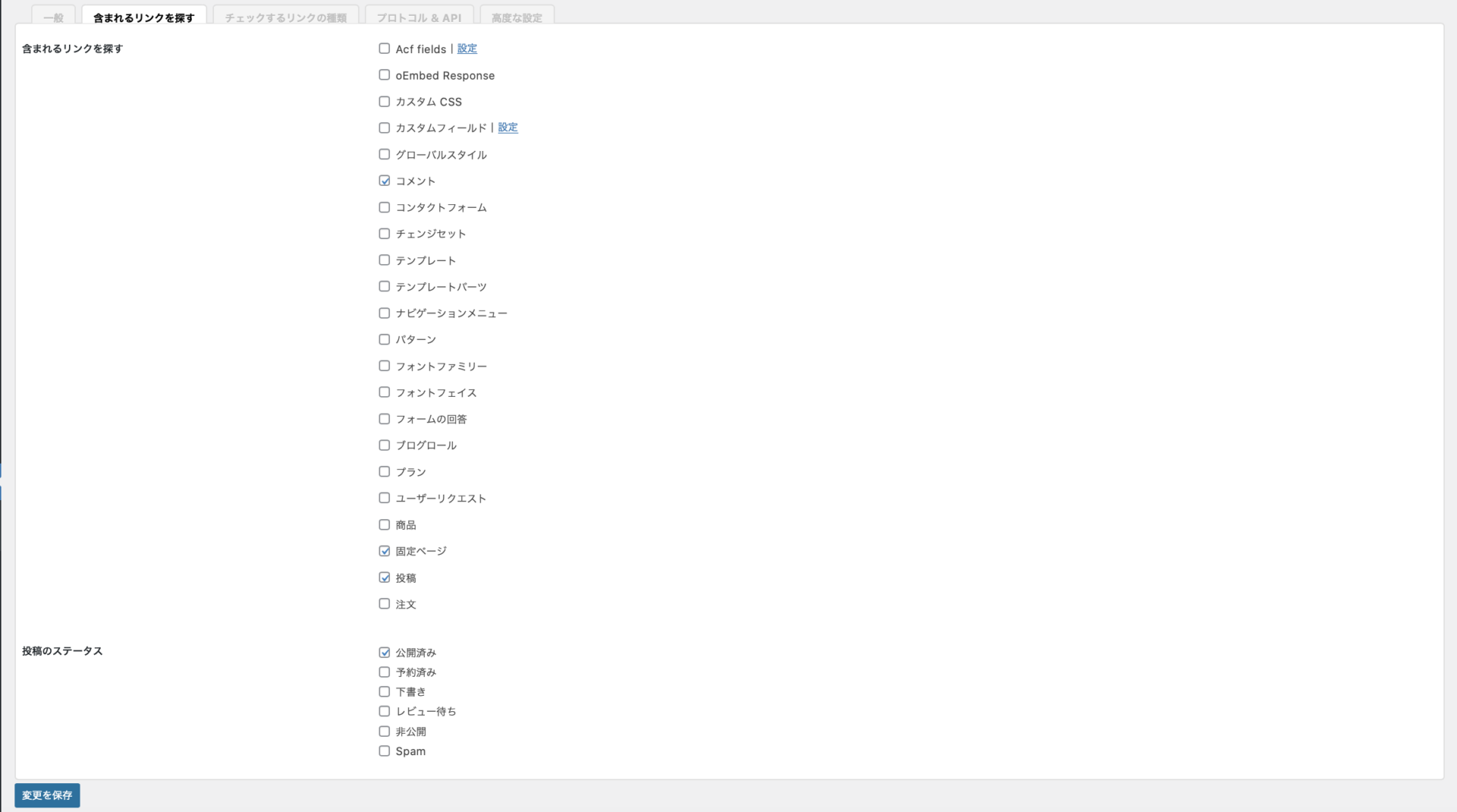
初期設定のままで問題ありませんが、必要に応じて変更してください。
チェックするリンクの種類
どの種類のリンクをチェックするかを指定できます。
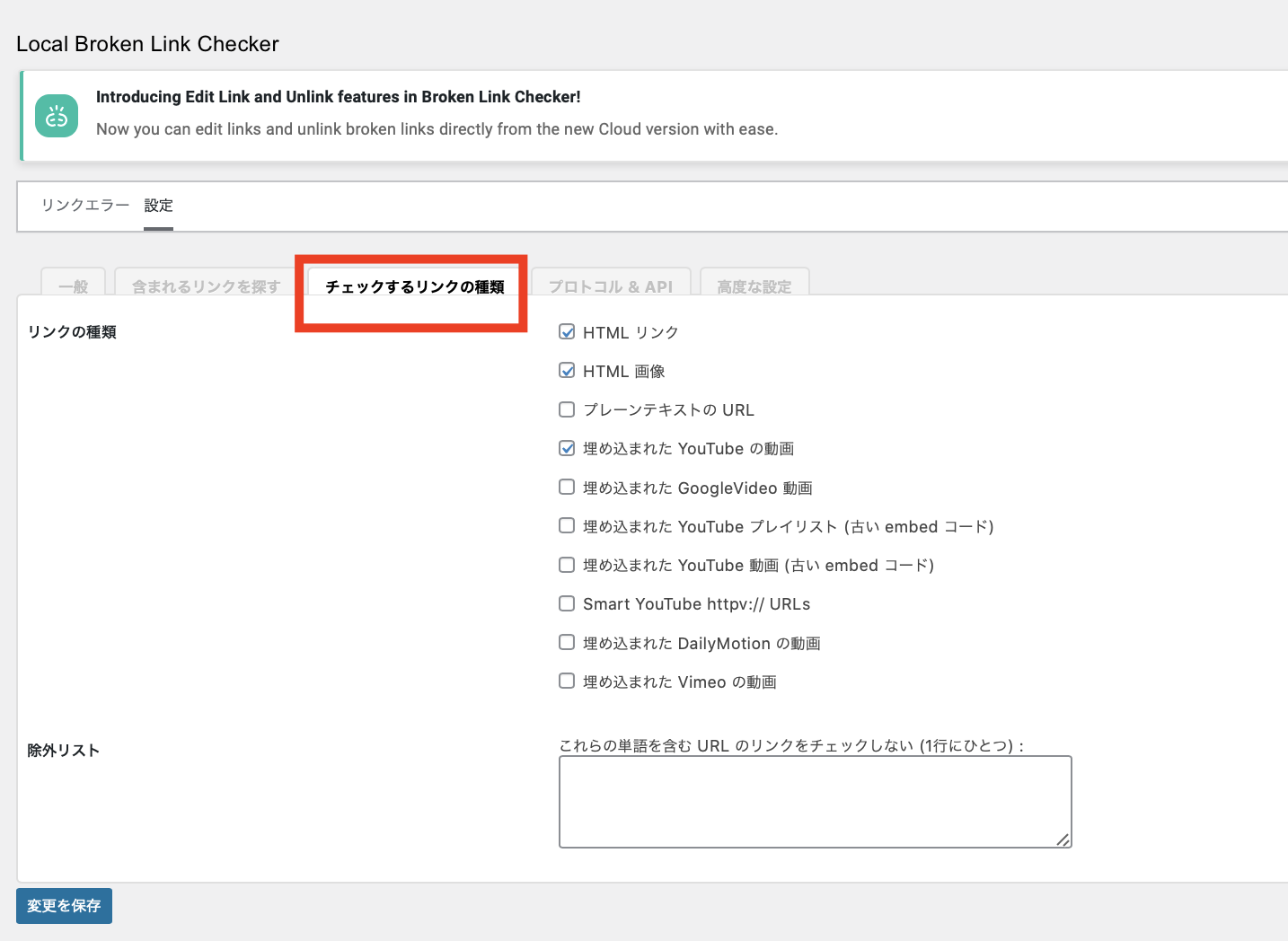
特に、画像や動画を埋め込む頻度が多いブログに関しては、HTML画像やYouTubeなどの動画リンクはチェックしておくと良いでしょう。
プロトコル & API
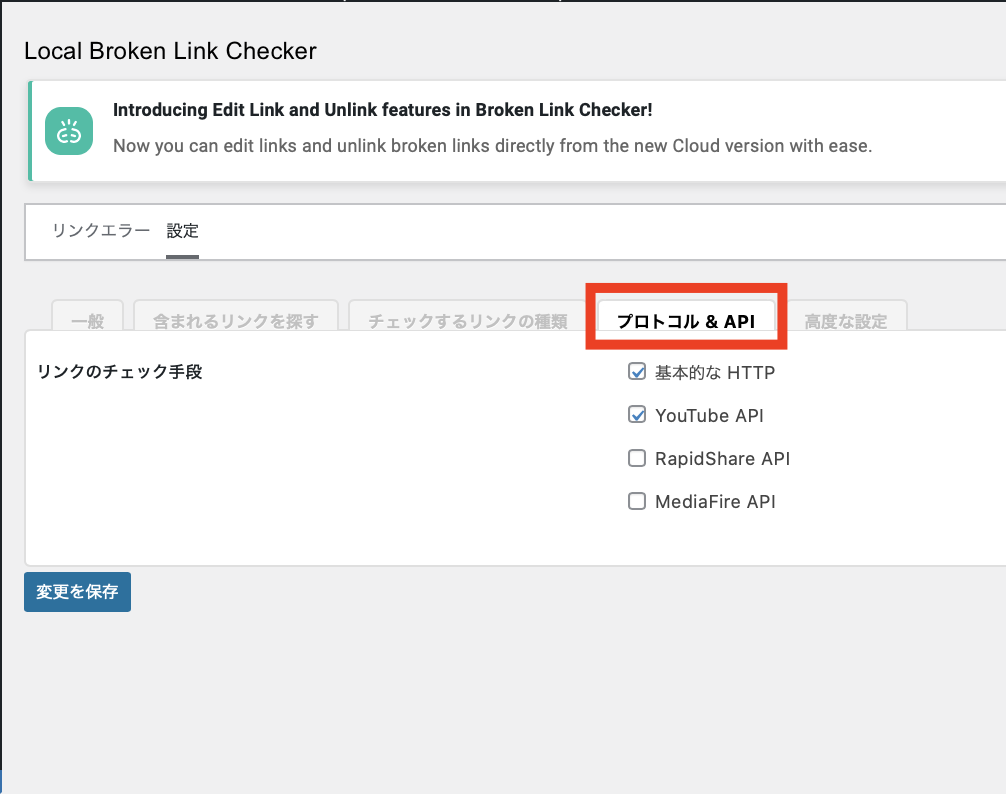
聴き慣れない言葉だと思いますが、ここは初期設定のままで問題ありません。
高度な設定
高度な設定も初期設定のままで問題ありませんが、項目ごとに設定のポイントを説明していきます。
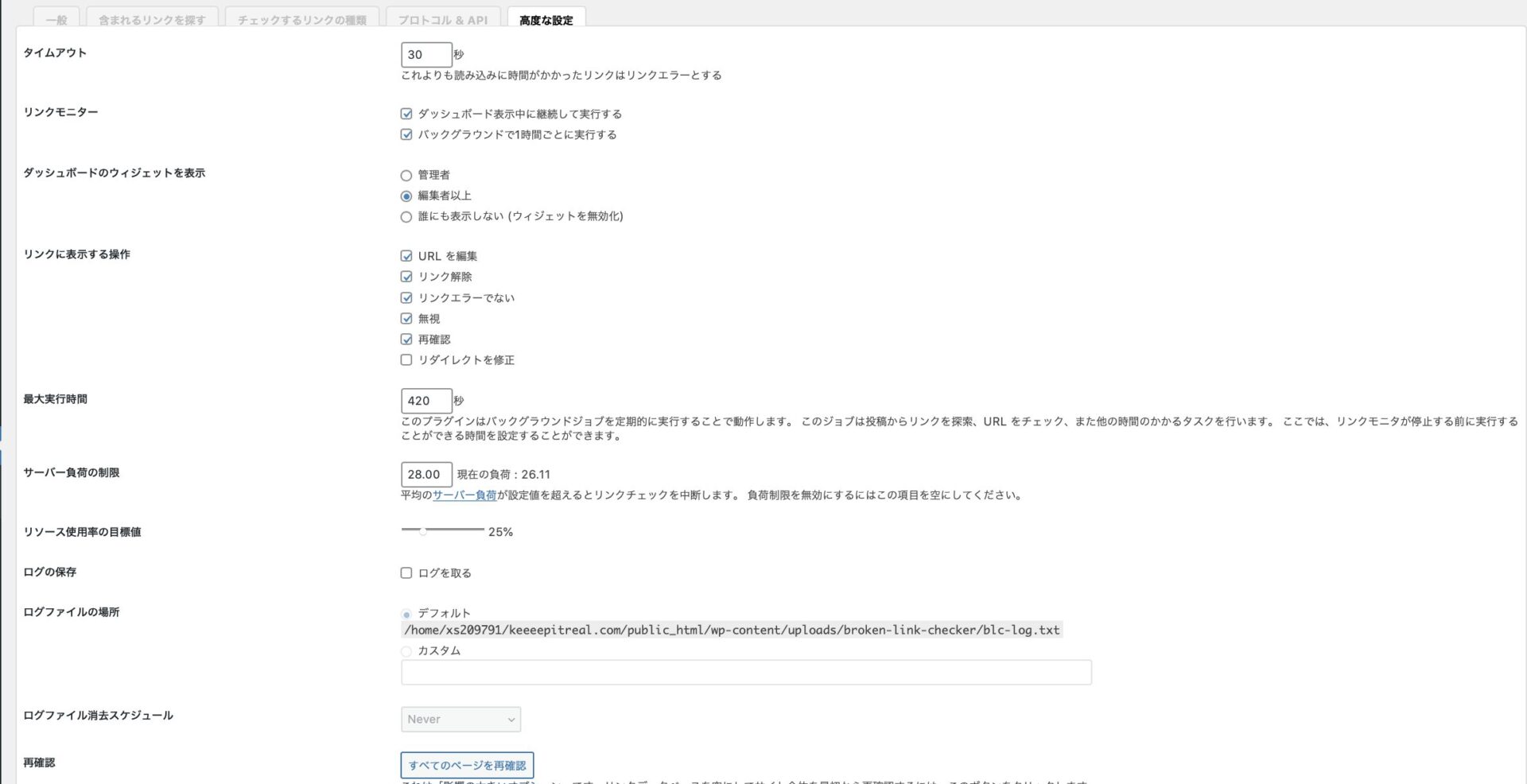
・リンクモニター: サイトの負荷を減らしたい場合は、「バックグラウンドで1時間ごとに実行する」のチェックを外します。・ログの保存: 基本的には必要ありません。「すべてのページを再確認」で手動でリンク切れをチェックできますが、サイトが重くなるので注意しましょう。
設定が完了したら、「変更を保存」をクリックして設定を保存します。これで設定は完了です!
Broken Link Checkerの使い方
リンク切れの確認方法
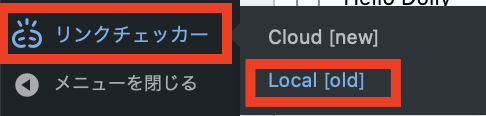
WordPressの管理画面から【リンクチェッカー】を選択し、【Local[old] 】に進みます。
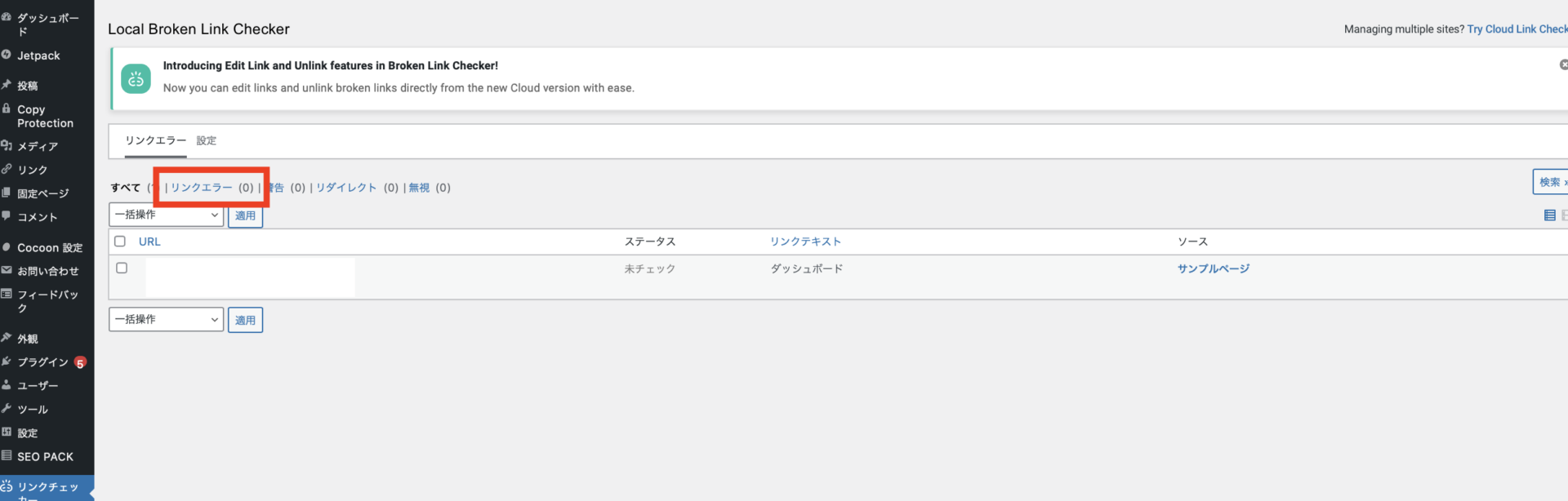
【リンクエラー】のタブを選択します。
【リンクエラーは見つかりませんでした」と表示されれば、リンク切れはありません。
リンク切れが検出された場合
リンク切れが検出されると、ダッシュボードに問題のURLが表示されます。
修正したい場合は、リンク切れの記事タイトルにカーソルを移動させ、表示されたメニューバーの「編集」をクリックして対象記事の編集画面に進みます。
修正を行い、もう一度ツールで確認し、「リンクエラーは見つかりませんでした」と表示されれば、リンク切れは修正されたことになります。
まとめ
この記事では「Broken Link Checker」のインストール方法、設定方法、使い方について解説しました。
インストールと基本設定はとても簡単です。
リンク切れのチェックを自動化することで、ユーザーにストレスなくサイトを利用してもらうことができ、SEO的にも良い影響があります。
まだ導入していない方は、ぜひこの機会に試してみてください。



